马上注册,结交更多好友,享用更多功能,让你轻松玩转社区。
您需要 登录 才可以下载或查看,没有账号?立即注册
×
#10 - 找到你的家
人们使用Google Earth做的第一件事就是去找到自己住的房子。要找到它很简单。在你的屏幕的左上角有一个搜索框。在确认它是在"Fly To"选项卡下后,你就可以在里面填入你的地址。对大多数人来说,应该按"地址,邮政编码"的格式填入。

按下回车键,然后Google Earth就会飞到你的房子那儿。

它真正酷的地方在于它可以沿着道路从一个地方飞向另一个地方。在我们那样做之前,我们先要调整一下设置。确保那是一个不太远的路线(比如说从你的教堂到你的家),因为我喜欢把地图放得很大,速度降得很低。点击[Tools]菜单下的[Options],然后点击"Touring"选项卡。在那里,把 "Driving Directions Tour Options"部分调整为下面的设置:
- Camera Tilt - 80.0 Degrees
- Camera Range - 150 meters
- Speed - As slow as you can set it
然后"Apply Settings"并点击"Ok"。
现在,让我们搜索一个要去的地址。输入你的办公室、教堂或者你朋友的家,等等。然后右击你的家,选择"Directions From Here",再右击你要去的地方,选择"Directions To Here"。
在Google Earth计算路线前,它会将地图缩小给你一个旅程的全貌,就像MapQuest或者Google Maps那样。现在找到搜索窗口底部的那个"play"按钮,如下图所示:

点击那个按钮,Google Earth就会俯视下来,然后带你沿路线行使!
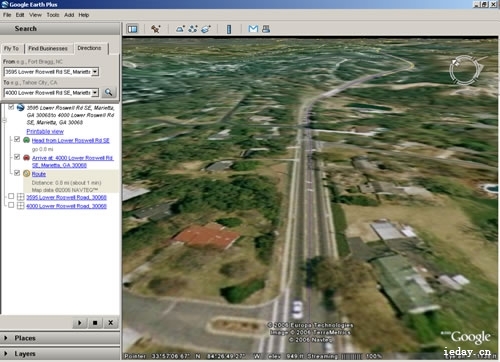
当然了,你也可以重新点击[Tools]-->[Options]按你的喜好进行调整。
#9 - 飞行中的航天器
现在人们非常热衷于使用Google Earth寻找天上被拍下来的飞机。

更有趣的一个事实是,Google每次更新卫星地图时,所有的飞机都会重新出现在不同的地方。另外说一句,你可以在Aircraft in flight section找到347架飞机的地标,如果你对这感兴趣的话就去看看吧。
#8 - 开一架飞机
在我看来,Version 4 最棒的功能就是可以使用游戏手柄来在地球上飞行!所有的游戏手柄都应该做得到。不过我还是推荐你使用专门用于飞行游戏的手柄,我用的是便宜的Gravis Gamepad(类似于PlayStation手柄),并且感觉非常不错!
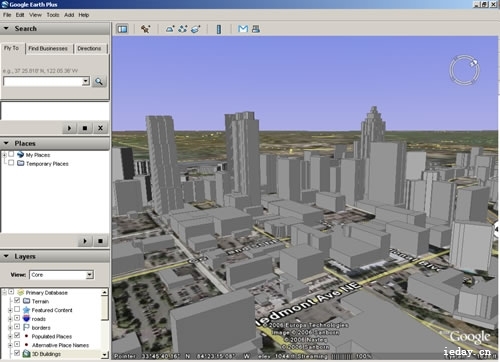
设置起来很简单。首先,你要确认你已经把手柄插好。然后点击[Tools]-->[Options],再选择"Navigation"选项卡,找到"Navigation Mode"和"Controller Settings",如下图所示:
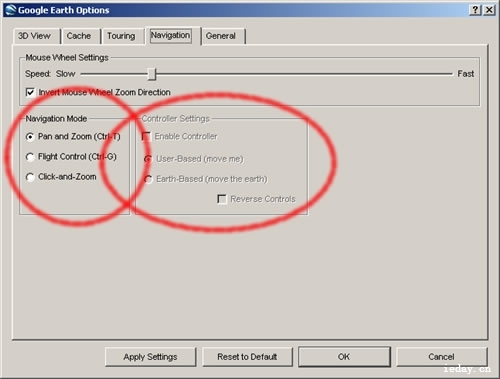
在"Controller Settings"区域里,确保"Enable Controller"被选中。然后选择"Navigation Mode"区域里的"Flight Control"。有一点需要注意,在飞行完毕后你需要把它重新设置为"Pan and Zoom",否则你的鼠标就会不听使唤。另外打开"3D Buildings"也很重要,这样你才能再建筑物之间飞行。
具体的操作方法随手柄的不同而不同,不过掌握起来应该很简单。祝你飞行愉快!
#7 - 怪异的地图
虽然Google Earth很伟大,但它也不是完美的。当你在浏览地图时,你会随处遇到一些bug。下面列举了一些比较有意思的bug:
奇怪的双塔(下载)
在Pittsburgh北部,这两座奇怪的塔直插云霄。在塔的顶端各有一个湖,我猜想可能是是水让卫星错误地测定了高度。
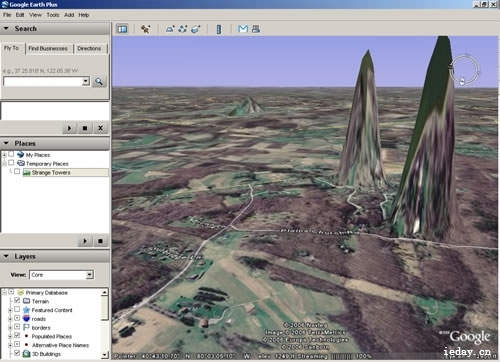
中国地图上的奇怪蓝色(下载)
在中国沙漠里的你会发现这一大片蓝色区域。我估计可能是卫星在拍摄时产生了斑点。
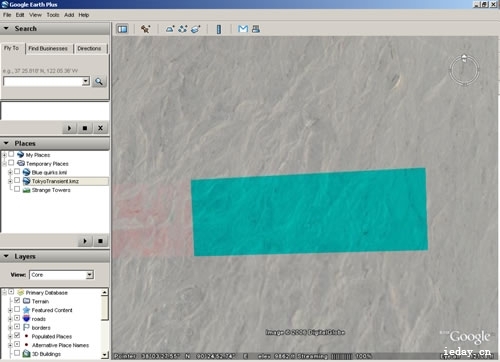
6个UFO(下载)
6个像UFO的物体排成了一排。有些人猜想那是气象探测气球,另一些人则认为是图像错误。你怎么看呢?

在Strange Map Quirks你可以找到数百个类似的地图错误,它们中的一些可能因为Google升级地图而消失,不过它们中的绝大部分仍然存在。
#6 - 奇怪的物体
现在你已经看到了Google Earth上的一些地图错误,现在是时候看看真实存在的奇怪物体了。下面列举的都是地球上真实存在但在Google Earth上看起来很奇怪的地方(如果你愿意的话,不妨亲身前往去看看)。
秘鲁的耶稣头像(下载)
这片区域里的彩色土壤让它看起来就像是一个大地上的巨人头像,很多人都说它耶稣。到底像不像随你定。

Bob the Builder(下载)
在澳大利亚你可以看到一个长得像Bob the Builder(一个儿童节目里的任务)的东西。
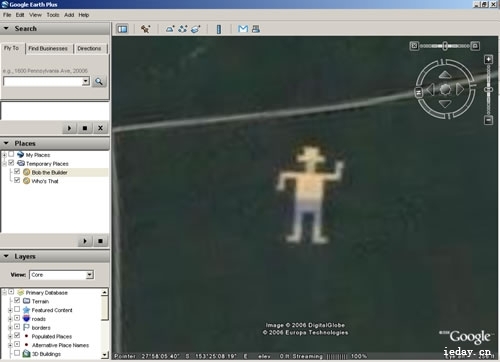
远古外星飞船(下载)
我们现在仍不确定是什么造成了阿尔及尼亚沙漠里的这片奇怪的痕迹。有些人猜想是一颗陨石撞击了那里,其他的人则认为是附近的一个油井遗留下来的设备。
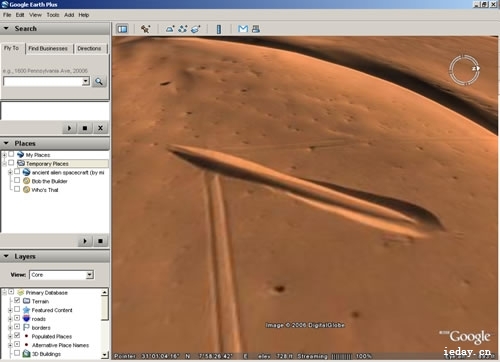
Pacman侵袭(下载)
这又是一个寻常事物在Google Earth上看起来非常奇怪的例子。那些都是真是存在的灌溉圈。虽然它们看起来很像Pac-Man(还记得吃豆游戏吗?)...

在Other Natural Formations你可以找到更多这样的地方。
#5 - 历史性地点
对于那些历史学家或者学生,Google Earth无疑是个金矿。不仅仅是因为你可以随意飞到各处名胜遗迹,更重要的是人们已经给那些历史性地点添加了数百个覆盖图(overlays)。这里有一些例子:
小大角(下载)
作为“庫斯特的最後據點戰役”,这场1876年的战役在美国历史上非常著名(相关链接)。这张覆盖图清晰地显示了这场战役是如何结束的。
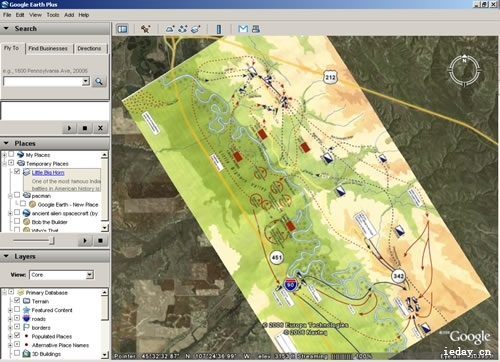
日本偷袭珍珠港(下载)
这张覆盖图是珍珠港遭袭前3天的照片。
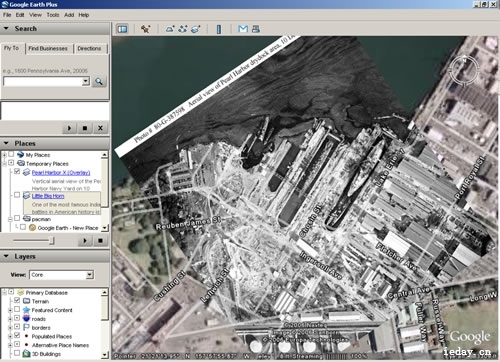
最长的一日——诺曼底登陆(下载)
一张详细地展示了二战诺曼底登陆的覆盖图。
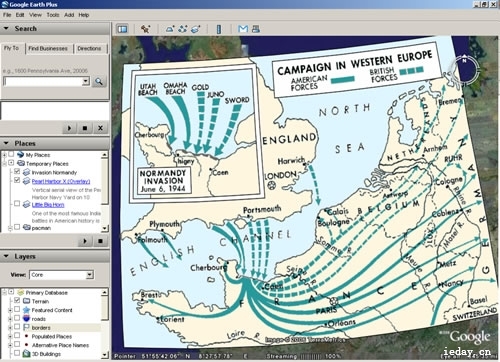
你可以在Historical Placemarks和War-Related Overlays categories找到数百张类似于这些的覆盖图文件。
#4 - 电影和电视节目的外景拍摄地
虽然很多电视节目都是在摄影棚里完成的拍摄,但仍有很多东西需要在外景地拍摄。这里有一些被高亮的流行电影和节目的外景拍摄地。
荒岛余生(下载)
这是由汤姆.汉克斯主演的拍摄了2000多个镜头的外景地。
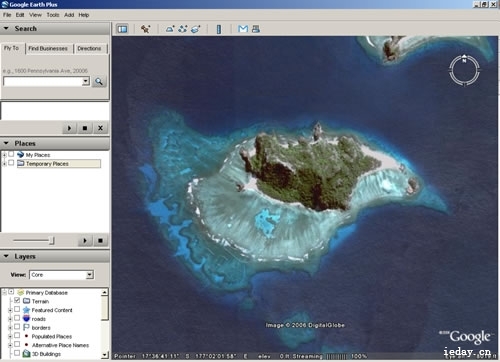
迷失(下载)
美剧《迷失》的815海上航线的线路的覆盖图。

Extreme Makeover: Home Edition(下载)
这是电视里的房子之一。比较特殊的是,它属于哈里斯家庭。
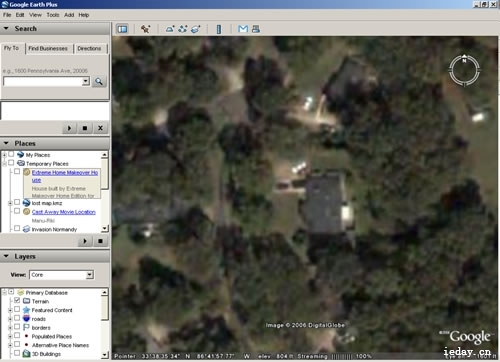
如果你想要更多的话,你可在TV show/movie locations category找到250个这样的地标。
#3 - 天气
Google Earth的显示实时天气状况的能力非常实用。虽然Google Earth不支持GIF动画,但是Version 4现在支持时间功能,利用这一功能我们可以显示最近的天气云图。下面是一个例子:
全球红外线卫星图(下载)
这个下载包括了一把覆盖了地球大部分地区的覆盖图。这些覆盖图每3小时就更新一次。

天气频道卫星云图(下载)
这是一个更加标准的卫星图像,它更新地更加频繁而且覆盖地球的绝大部分地区。
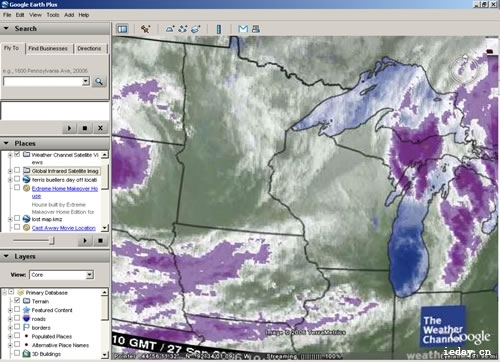
实况雷达 - 德国(下载)
这个雷达图像显示实时降水图,每15分钟更新一次。

美国实时温度分布图(下载)
这一系列的覆盖图显示了美国绝大部分城市的温度情况。
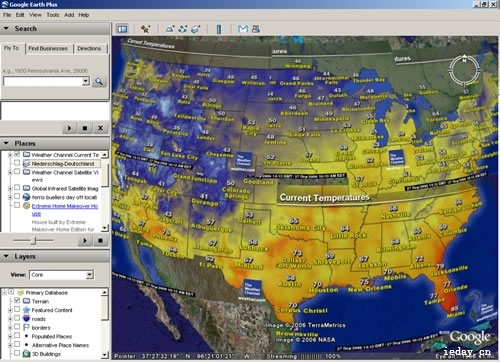
这里还有很多其它的天气图,里面肯定包括你所在的区域。你可以在Weather: Real-Time Conditions和Weather: Forecasts 找到你需要的东西。
#2 - 著名的标志性地点
在Google Earth里你可以找到一些不用任何覆盖图、网络连接或者纹理效果就能清楚呈现的地点。下面是一些看起来效果最好的地点:
胡佛水坝(下载)
与1936年完工的胡佛水坝是一项浩大的工程。Google Earth不能完美的渲染它,不过它仍能呈现两山之间的褶皱。不过请注意 - 它会花费一些时间去装载。
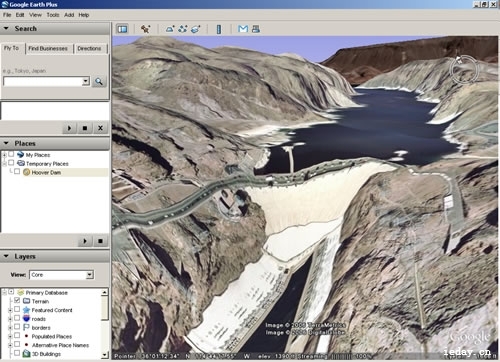
大峡谷(下载)
这是Google Earth的另一个显示效果一流的地点。和胡佛水坝一样,它也会花费一些时间去装载细节内容,不过它看起来非常令人惊奇。
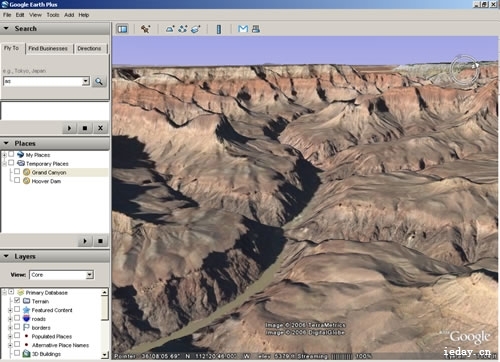
珠穆朗玛峰(下载)
世界上最高的山脉。说的足够多了。
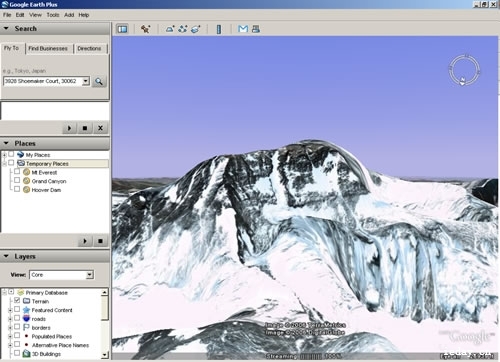
艾尔斯巨石(下载)
和澳州艾尔斯岩一样,它也是澳大利亚中部的一块巨岩。
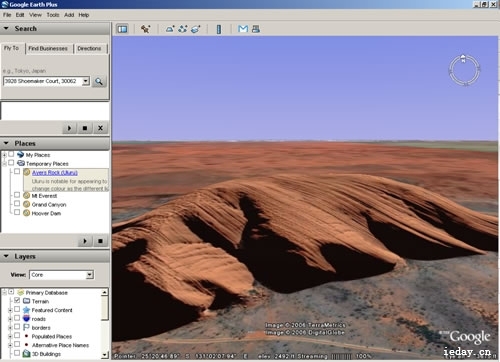
更多:Craters, Mountains/Volcanos和Other Natural Formations
#1 - 3D模型
Google Earth最酷的功能之一就是它那3D纹理效果。几乎所有其他地图类程序(比如Google Maps, MapQuest, 等等)都是扁平的。在Google Earth里我们可以让屏幕倾斜并且飞到一片区域里面去。
Google Earth的第一个版本也包含了一些3D建筑并允许用户创建更多。不过问题是那些建筑都太丑——每一面都是一种颜色。事实是,Google的大部分建筑都是立体灰白的。
在Version 4显示了一种伟大的新功能——3D纹理效果!它能让你创建一个和真实建筑一模一样的模型——无论是窗户、砖瓦还是门。如果你想建立你自己的,你可以下载Google的免费3D设计软件——SketchUp。
下面列举了几个迄今为止最好看的3D模型:
芬威球场(下载)
作为波士顿红色短袜的家,芬威球场是美国最古老的棒球场之一。
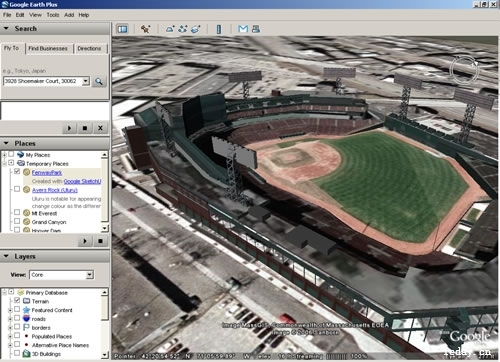
旧金山市政厅(下载)
这是由Google制作的,而且看起来非常漂亮。
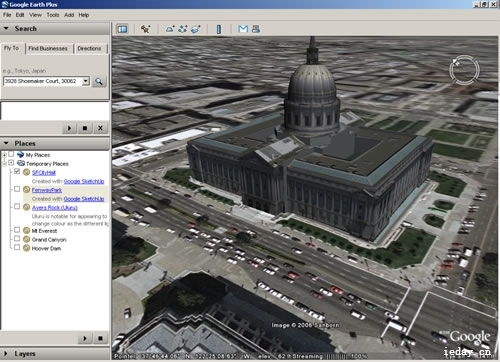
玫瑰杯(下载)
虽然它并没有使用纹理,不过它看起来仍然令人记忆深刻。

金门大桥(下载)
另一个由Google制作的模型。

|

 Rhino建模渲染必备插件合集34356 人气#工具软件
Rhino建模渲染必备插件合集34356 人气#工具软件 中央机关及其直属机构2026年度考试录用公务1010 人气#公务员考试
中央机关及其直属机构2026年度考试录用公务1010 人气#公务员考试 PSD真实人物素材以及汽车素材。5977 人气#PS素材库
PSD真实人物素材以及汽车素材。5977 人气#PS素材库 色卡大全,应有尽有。想攒点米粒6703 人气#PS素材库
色卡大全,应有尽有。想攒点米粒6703 人气#PS素材库